Alcatel I-241W-S Instrukcja instalacji modemu optycznego
|
|
|
- Adrian Borowski
- 7 lat temu
- Przeglądów:
Transkrypt
1
2 Alcatel I-241W-S Instrukcja instalacji modemu optycznego inea.pl Infolinia:
3 SPIS TREŚCI 1. Prezentacja modemu i schemat połączeń Zawartość zestawu Panel przedni Panel tylny Schemat połączeń Procedura podłączenia usługi internetu Podłączenie sieci bezprzewodowej WiFi Zarządzanie urządzeniem Logowanie do strony zarządzania konfiguracją Zakdładki dostępne na stronie do zarządzania modemem Alcatel I-241W-S Rozwiązywanie problemów
4 UWAGA: Nie wolno wyciągać ani zginać kabla światłowodowego! W przypadku wypięcia się kabla, nie patrz w jego wylot. Grozi to utratą wzroku! UWAGA: Przepustowość sieci bezprzewodowej WiFi jest uzależniona od wielu czynników zewnętrznych i warunków panujących w najbliższym otoczeniu m.in.: od użytego standardu połączenia, wydajności kart sieciowych i urządzeń podłączonych do sieci, zakłóceń transmisji generowanych przez inne nadajniki pracujące w tym samym zakresie częstotliwości, odległości urządzenia od punktu dostępowego (modemu), przeszkód tłumiących sygnał, mieszczących się pomiędzy punktem dostępowym (modemem) a urządzeniem podłączonym do sieci. W przypadku, gdy zauważysz znaczącą rozbieżność pomiędzy parametrami usługi oferowanymi przez dostawcę a rzeczywistą przepustowością, sprawdź przepustowość łącza wykorzystując do testu połączenie kablowe komputera z modemem. Wydajność sieci bezprzewodowej WiFi jest niższa. UWAGA: Do zasilania modemu Alcatel I-241W-S należy używać dołączonego do zestawu oryginalnego zasilacza. Zastosowanie innego zasilacza może spowodować uszkodzenie modemu. UWAGA: Aby zapobiec przegrzewaniu urządzenia, konieczne jest zapewnienie odpowiedniej wentylacji i przechowywanie modemu z dala od źródeł ciepła. UWAGA: Modem przeznaczony jest do użytku wewnątrz budynków. Nie należy otwierać pokrywy produktu. Otwarcie lub zdjęcie pokrywy może spowodować niebezpieczeństwo porażenia prądem elektrycznym. 3
5 1. PREZENTACJA MODEMU I SCHEMAT POŁĄCZEŃ 1.1. ZAWARTOŚĆ ZESTAWU A B A Alcatel I-241W-S B zasilacz sieciowy C kabel typu RJ11 D kabel typu RJ PANEL PRZEDNI Rysunek 1 Zawartość zestawu C D Rysunek 2 Panel czołowy urządzenia 4
6 Diody sygnalizujące stan pracy urządzenia 1 Dioda POWER wyłączona - brak zasilania urządzenia. Sprawdź czy urządzenie jest włączone oraz prawidłowo podłączone do prądu kolor zielony stały urządzenie jest włączone i poprawnie podłączone do prądu 2 Dioda WAN wyłączona brak połączenia z siecią zewnętrzną lub brak przypisanego adresu IP kolor zielony mrugający połączenie z siecią zewnętrzną zostało nawiązane, aktywność na porcie kolor zielony stały połączenie z siecią zewnętrzną zostało nawiązane, brak aktywności na porcie kolor czerwony nieudana próba połączenia z siecią zewnętrzną 3 Dioda GPON Link/Act kolor czerwony stały brak połączenia z siecią optyczną GPON. Sprawdź czy wtyczka światłowodu jest prawidłowo podłączona do modemu oraz czy światłowód nie jest uszkodzony lub zagięty w nieprawidłowy sposób kolor czerwony mrugający wykryto sygnał sieci optycznej, modem synchronizuje się kolor zielony stały prawidłowe połączenie z siecią optyczną, prawidłowe działanie usług kolor pomarańczowy mrugający odbiór danych sterujących z sieci optycznej GPON kolor pomarańczowy stały prawidłowe połączenie z siecią optyczną, brak usług 4 Diody Gigabit Ethernet (GE1-4) wyłączona brak połączenia na porcie Ethernet, urządzenie nie jest podłączone lub występuje problem z okablowaniem lub kartą sieciową urządzenia podłączonego kolor zielony mrugający - sygnalizuje aktywność na porcie Ethernet kolor zielony stały - sygnalizuje zestawienie połączenia z urządzeniem podłączonym do tego portu 5 Diody VoIP (VOIP1-2) wyłączona telefon niezarejestrowany lub usługa telefonu jest nieaktywna kolor zielony stały telefon poprawnie zarejestrowany na centrali kolor zielony mrugający słuchawka jest w użyciu 6 Dioda Wi-Fi wyłączona sieć bezprzewodowa Wi-Fi jest wyłączona kolor zielony mrugający sieć bezprzewodowa Wi-Fi jest włączona, aktywność na porcie kolor zielony stały sieć bezprzewodowa jest włączona i gotowa do pracy 7 Dioda WPS (domyślnie wyłączona) wyłączona protokół Wi-Fi Protected Setup jest wyłączony lub nastąpiło 5
7 przekroczenie czasu inicjalizacji konfiguracji pomiędzy urządzeniami (Push- -Button-Connect timeout) kolor zielony stały sygnalizacja pomyślnego zakończenia inicjalizacji konfiguracji urządzeń kolor zielony mrugający sygnalizacja inicjalizacji konfiguracji urządzeń kolor czerwony mrugający błąd lub nakładanie się sesji inicjalizacji konfiguracji 8 Dioda USB wyłączona brak podłączonego urządzenia USB kolor zielony mrugający aktywność na porcie USB kolor zielony stały wykryto urządzenie podłączone do portu USB 9 Dioda RF Video (tylko sygnał TV dostarczany po kablu koncentrycznym - nie dotyczy IPTV) wyłączona brak aktywnego portu RF lub brak odbioru mocy optycznej dla usługi telewizji kolor zielony stały/mrugający port RF jest aktywny i moc optyczna dla usługi telewizji jest odbierana 1.3. PANEL TYLNY A J B C D E F G H I Rysunek 3 Panel tylny urządzenia A antena sieci bezprzewodowej WiFi B przycisk RESET - aby zrestartować urządzenie do ustawień fabrycznych należy przytrzymać przycisk RESET przez ok sekund, do momentu, kiedy diody WAN, GPON i GigabitEthernet zgasną. Po chwili ustawienia urządzenia zostaną przywrócone do fabrycznych i urządzenie zrestartuje się automatycznie. C przycisk WPS (domyślnie nieaktywny) D dwa porty telefoniczne POTS z gniazdem RJ11 (Phone) E 4 porty Ethernet z gniazdem RJ45 (Gigabit Ethernet, numerowane od lewej) 6
8 F gniazdo światłowodu (GPON) G gniazdo zasilacza (UPS) H przycisk służący włączeniu/wyłączeniu urządzenia (Power) I port RF dla telewizji dosyłanej poprzez kabel koncentryczny (RF Video) J gniazdo USB UWAGA: Z uwagi na zagrożenia bezpieczeństwa protokół WPS (Wi-Fi Protected Setup) został administracyjnie wyłączony przez co przycisk jest nieaktywny. Nie jest zalecane jego włączenie. UWAGA: Przywracanie urządzenia do ustawień fabrycznych służy wyłącznie do celów serwisowych. Nie należy go używać, o ile nie zażąda tego Dostawca usług. Użycie tego przycisku może spowodować utratę wszystkich skonfigurowanych wcześniej parametrów lub całkowity zanik dostępu do usług SCHEMAT POŁĄCZEŃ światłowód kabel koncentryczny przewód telefoniczny RJ11 przewód Ethernet RJ45 kabel HDMI Rysunek 4 Schemat podłączenia modemu 7
9 2. PROCEDURA PODŁĄCZENIA USŁUGI INTERNETU Aby nawiązać połączenie z siecią Internet należy połączyć urządzenie dostępowe z modemem przy pomocy kabla Ethernet RJ45 (zalecana kategoria 5e lub wyżej) do portu Gigabit Ethernet 1 (GE1) lub korzystając z sieci bezprzewodowej WiFi. Modem Alcatel I-241W-S jest skonfigurowany z domyślnym adresem IP: i maską podsieci: Serwer DHCP jest domyślnie włączony. Upewnij się, że urządzenie podłączone do modemu posiada zainstalowany protokół TCP/IP z konfiguracją ustawioną na automatyczne pobieranie z serwera DHCP: adresu IP oraz adresów serwerów DNS (jest to najczęściej domyślna konfiguracja większości urządzeń sieciowych). W przypadku problemów z konfiguracją sieci na swoim urządzeniu zapoznaj się z instrukcją obsługi lub skontaktuj się z producentem swojego sprzętu/dostawcą oprogramowania Podłączenie do sieci bezprzewodowej WiFi Domyślne dane dostępowe do sieci WiFi (SSID oraz hasło): Nazwa sieci bezprzewodowej (SSID): INEA-[6_ostatnich_znakow_adresu_MAC] * Hasło do sieci bezprzewodowej: [numer_seryjny_modemu] ** 8 * [6_ostatnich_znakow_adresu_MAC] należy zastąpić 6 ostatnimi znakami adresu MAC, które wydrukowane są na naklejce na spodzie obudowy oraz na opakowaniu od modemu. Wszystkie litery z adresu MAC w nazwie SSID są małe. ** [numer_seryjny_modemu] należy zastąpić numerem seryjnym modemu, który wydrukowany jest na naklejce na spodzie obudowy (ONT SN) oraz na opakowaniu modemu ((S)SERIAL NUMBER). Wszystkie litery wykorzystywane w haśle do WiFi są wielkie. Przykład: Jeśli modem posiada: - numer seryjny: ALCLFW7X8Y9Z - adres MAC: 0A1B2C3D4E5F
10 dane dostępowe będą wyglądały następująco: - nazwa sieci bezprzewodowej (SSID): INEA-3d4e5f - hasło do sieci bezprzewodowej: ALCLFW7X8Y9Z Domyślna konfiguracja WiFi wykorzystuje protokół WPA2 Personal (PSK) oraz szyfrowanie AES. W przypadku nie wspierania tych protokołów przez urządzenie dostępowe, należy podłączyć się do modemu kablem Ethernet do portu Gigabit Ethernet 1 (GE1) oraz zalogować na stronę zarządzania i zmienić domyślną konfigurację sieci bezprzewodowej (patrz pkt ). UWAGA: Niezalecane jest pozostawienie sieci WiFi otwartej (bez wymaganego hasła koniecznego do połączenia się z siecią) oraz korzystanie z przestarzałego i łatwego do złamania protokołu szyfrowania WEP. 3. ZARZĄDZANIE URZĄDZENIEM Modem Alcatel I-241W-S posiada możliwość zarządzania za pomocą interfejsu WWW. Aby skonfigurować urządzenie poprzez przeglądarkę WWW komputer musi być podłączony do modemu za pomocą kabla Ethernet RJ45 lub sieci bezprzewodowej Logowanie do strony zarządzania konfiguracją: W celu połączenia się ze stroną do zarządzania konfiguracją należy otworzyć przeglądarkę internetową, następnie w pole adresu wpisać adres IP modemu: (domyślny adres) i potwiedzić klawiszem Enter na klawiaturze. Po chwili powinno pojawić się okno dialogowe, w którym należy wprowadzić następujące dane: nazwę użytkownika (Username): user hasło (Password): ineagpon i nacisnąć przycisk OK. UWAGA: Po pierwszym zalogowaniu zalecana jest zmiana hasła do strony WWW służącej do zarządzania konfiguracją modemu optycznego, nazwy sieci bezprzewodowej SSID oraz hasła potrzebnego do połączenia się z siecią bezprzewodową WiFi. Można to wykonać przy pomocy strony do zarządzania urządzeniem na zakładkach opisanych w punktach: i
11 4. ZAKŁADKI DOSTĘPNE NA STRONIE DO ZARZĄDZANIA MODEMEM ALCATEL I-241W-S Device Info General Status Zakładka umożliwia wyświetlenie informacji systemowych dotyczących sprzętu i oprogramowania modemu Device Info Transceiver Status Zakładka umożliwia wyświetlanie informacji dotyczących modułu optycznego w modemie. 10
12 Device Info UPS Status Zakładka umożliwia wyświetlenie statusu zasilacza UPS. Zasilacz UPS nie jest dołączony w zestawie status nie jest dostępny RGW WAN IPv4 Zakładka wyświetla stan interfejsów zewnętrznych (WAN) urządzenia. W tym miejscu można sprawdzić konfigurację adresów IPv4, status połączenia oraz statystyki portu WAN. 11
13 RGW WAN IPv6 Zakładka wyświetla stan interfejsów zewnętrznych (WAN) urządzenia. Konfiguracja IPv6 jest administracyjnie wyłączona RGW LAN 12
14 Zakładka wyświetla stan interfejsów lokalnych (LAN) urządzenia. W tym miejscu można zmienić konfigurację adresacji IP modemu, serwera DHCP działającego na modemie, przypisać urządzeniom statyczne adresy. Pokazuje urządzenia, które pobrały adres IP korzystając z serwera DHCP modemu oraz statystyki portów lokalnych RGW DDNS Zakładka umożliwia skonfigurowanie protokołu Dynamic Domain Name System w oparciu o usługę DynDNS.org lub TZO. 13
15 RGW NAT Zakładka pozwala na dodanie lokalnego adresu IP do strefy DMZ ( Demilitarized zone ). Ustawienie to najczęściej dotyczy serwerów i innych urządzeń, które wszystkie swoje usługi powinny udostępniać w Internecie. 14
16 Dodatkowo zakładka umożliwia konfigurację przekierowania portów publicznych na lokalne. 15
17 RGW Routing Default Gateway Zakładka pokazuje interfejs bramy domyślnej na modemie RGW Routing Route Zakładka wyświetla trasy routingu modemu. Umożliwia dodanie tras statycznych. 16
18 RGW Firewall User Control Zakładka służy do tworzenia reguł filtrowania ruchu IP zapory ogniowej (Firewall) użytkownika. Reguła dla ruchu wychodzącego domyślnie przepuszcza cały ruch sieciowy. Aby 17
19 zablokować ruch wychodzący należy dodać filtr (Add) w regule Outgoing IP Filtering Setup. Żeby usunąć utworzony filtr, należy go zaznaczyć i nacisnąć przycisk Remove. Reguła dla ruchu przychodzącego domyślnie blokuje cały ruch sieciowy. Aby przepuścić ruch przychodzący należy dodać filtr (Add) w regule Incoming IP Filtering Setup. Żeby usunąć utworzony filtr, należy go zaznaczyć i nacisnąć przycisk Remove RGW Firewall Operator Control 18
20 Zakładka wyświetla reguły filtrowania ruchu IP zapory ogniowej (Firewall) ustawione przez operatora RGW Parental Control Time Restriction Zakładka umożliwia kontrolę czasu dostępu do sieci dla wybranych urządzeń na podstawie adresów MAC. Aby zablokować dostęp do sieci, należy dodać urządzenie (Add), podać jego nazwę i adres MAC, następnie wybrać dzień tygodnia i godziny, w których dostęp do sieci dla tego urządzenia ma być niedostępny. 19
21 RGW Parental Control Url Filter Zakładka umożliwia kontrolę dostępu do wybranych adresów URL w sieci. Aby wyłączyć dostęp do stron WWW w domenach dodanych poniżej, należy wybrać: URL List Type: Exclude Aby umożliwić dostęp jedynie do stron WWW w domenach dodanych poniżej, należy wybrać: URL List Type: Include. UWAGA: W niektórych przypadkach filtr URL może nie działać poprawnie, dlatego najlepiej zweryfikować działanie filtra po wprowadzeniu zmian. Filtr nie będzie działał z witrynami z szyfrowanym połączeniem HTTPS. Aby skonfigurować filtr dla wybranej domeny, należy dodać wpis (Add) - podać nazwę domenową i port (w przypadku braku wpisania portu, zostanie ustawiony domyślny port dla usługi WWW). 20
22 RGW MAC Filter Zakładka pozwala na kontrolę dostępu do sieci dla urządzeń dostępowych na podstawie ich adresów MAC. Przy jej pomocy można zezwolić na dostęp do sieci jedynie wybranym urządzeniom, na wybranych portach/interfejsach. Aby uruchomić filtr dla urządzeń należy wybrać Add Allowed MAC Address, wpisać adres MAC urządzenia, które ma mieć dostęp do sieci, następnie dodać wpis do listy (Add). Wszystkie pozostałe urządzenia nie będą miały możliwości dostępu do modemu i sieci. Dodane wpisy można wybierając po ich zaznaczeniu Remove. 21
23 RGW WLAN Basic/Security Zakładka służy do zmiany konfiguracji ustawień sieci bezprzewodowej WiFi 2,4GHz oraz wyświetla statystyki interfejsu bezprzewodowego. 22
24 RGW WLAN Basic Enable Wireless - ta pozycja musi być zaznaczona, aby sieć bezprzewodowa była włączona. Enable Wireless Guest Network opcja umożliwiająca uruchomienie gościnnej sieci bezprzewodowej. SSID nazwa identyfikująca sieć bezprzewodową. RGW WLAN Security Select SSID pozwala wybrać sieć bezprzewodową, której ustawienia zostaną wyświetlone poniżej Network Authentication metoda zabezpieczenia sieci bezprzewodowej. Nie jest zalecane korzystanie z innej metody uwierzytelnienia niż WPA/ WPA2. WPA/WAPI passphrase hasło dostępu do sieci bezprzewodowej. Po kliknięciu w Click here to display zostanie ono wyświetlone. WPA/WAPI Encryption - wybór metody szyfrowania połączenia. Wszystkie wprowadzone zmiany wymagają potwierdzenia wybraniem przycisku Apply/Save RGW WLAN WDS Zakładka umożliwia zmianę trybu pracy bezprzewodowego punktu dostępowego i konfigurację systemu WDS (Wireless Distribution System). 23
25 RGW WLAN Scheduling Zakładka pozwala na zaplanowanie harmonogramu, kiedy sieć bezprzewodowa ma być automatycznie wyłączana RGW WLAN Advanced 24
26 Zakładka odpowiada za konfigurację opcji zaawansowanych dotyczących sieci bezprzewodowej. Country należy wybrać właściwy kraj, aby mieć pewność, że urządzenie pracuje zgodnie z regulacjami prawnymi dotyczącymi kanałów i mocy obowiązującymi w danym rejonie. Mode służy do wyboru standardów sieci bezprzewodowych w jakich ma pracować modem, aby był zgodny z urządzeniami dostępowymi do niego podłączonymi. Channel - wybierając odpowiednią wartość lub automatyczne wybieranie kanału (auto) pozwala zmienić kanał, na którym działa sieć bezprzewodowa. UWAGA: Zmiana parametrów może mieć wpływ na działalnie i stabilność połączenia bezprzewodowego RGW WLAN Virtual Access Point Zakładka wyświetla konfigurację wirtualnych bezprzewodowych punktów dostępowych (np. sieci gościnnej). 25
27 RGW WLAN Station Info Zakładka pokazuje wszystkie uwierzytelnione stacje bezprzewodowe oraz ich status RGW USB Device Zakładka umożliwia konfigurację urządzenia do przechowywania danych podłączonego do portu USB i zarządzanie uprawnieniami dla podłączonego udziału. Dostęp do zasobów udostępnionych będzie możliwy po połączeniu się na adres modemu. 26
28 RGW UPnP Protokół UPnP jest wyłączony. Z uwagi na kwestie bezpieczeństwa nie jest zalecane jego włączanie RGW DLNA Zakładka umożliwia konfigurację serwera multimediów DLNA (Digital Living Network Alliance). 27
29 Diagnosis Ping Test Zakładka zawiera narzędzie ping umożliwiające wykonanie podstawowej diagnostyki z poziomu modemu Diagnosis Traceroute Test Zakładka zawiera narzędzie traceroute umożliwiające wykonanie podstawowej diagnostyki z poziomu modemu. 28
30 Management System Log Zakładka umożliwia wyświetlenie logów diagnostycznych z modemu Management Access Control Zakładka pozwala na zmianę hasła dostępu do strony zarządzania modemem. 29
31 Management Reboot Zakładka umożliwiająca wykonanie ponownego uruchomienia modemu. 5. ROZWIĄZYWANIE PROBLEMÓW W przypadku nieprawidłowego działania usług postępuj zgodnie z poniższymi wskazówkami: Sprawdź, czy wtyczka zasilacza modemu jest poprawnie umieszczona w modemie i gniazdku elektrycznym (patrz punkt 1.3 i 1.4.). Upewnij się, że wszystkie urządzenia podłączone do modemu połączone są w sposób prawidłowy, zgodny z instrukcją, sprawnym okablowaniem właściwego typu. Sprawdź, czy kable są dociśnięte i prawidłowo leżą w swoich gniazdach (patrz punkt 1.3. i 1.4.). Zwróć uwagę, czy kolor i stany diod na panelu modemu sygnalizują prawidłowy status pracy urządzenia i połączeń WAN/Gigabit Ethernet/Wi-Fi (patrz punkt 1.2.). Spróbuj wyłączyć modem z prądu, odczekać kilka minut i włączyć go ponownie. W przypadku problemów z dostępem do sieci Internet: Zweryfikuj konfigurację TCP/IP karty sieciowej urządzenia podłączonego do sieci. Spróbuj wyłączyć pozostałe karty sieciowe, jeśli masz ich więcej. Sprawdź, czy Twoje urządzenie dostępowe otrzymuje z serwera DHCP modemu prawidłowy adres IP oraz adresy serwerów DNS. Spróbuj zalogować się na stronę WWW do zarządzania modemem, sprawdź informacje o połączeniu WAN (patrz punkt 3.1. oraz ). Sprawdź, czy ustawienia ochrony rodzicielskiej i filtrowania adresów MAC nie blokują dostępu do modemu (patrz punkt i ). Sprawdź ustawienia zapory sieciowej (patrz punkt ). Spróbuj uruchomić ponownie urządzenie dostępowe. W przypadku problemów z połączeniem bezprzewodowym: 30
32 Sprawdź, czy dioda WiFi na modemie pali się zielonym światłem stałym/ mrugającym. W przeciwnym wypadku sprawdź na stronie zarządzania urządzeniem, czy sieć bezprzewodowa jest włączona (patrz punkt oraz ). Sprawdź, czy Twoje urządzenie dostępowe otrzymuje z serwera DHCP modemu prawidłowy adres IP oraz adresy serwerów DNS. Spróbuj zalogować się na stronę WWW do zarządzania modemem, sprawdź informacje o połączeniu WAN (patrz punkt 3.1. oraz ). Sprawdź, czy ustawienia ochrony rodzicielskiej i filtrowania adresów MAC nie blokują dostępu do modemu (patrz punkt i ). Upewnij się, że urządzenie, na którym występuje problem, jest prawidłowo połączone z Twoją (właściwą) siecią WiFi. Sprawdź, czy moc sygnału na urządzeniu dostępowym jest dobra. Spróbuj zmienić kanał (patrz punkt ). Spróbuj rozłączyć urządzenie dostępowe od sieci WiFi. Połącz się ponownie ze swoją siecią wykorzystując właściwą nazwę sieci SSID i prawidłowe dane dostępowe. Sprawdź, czy działa połączenie z Internetem korzystając z kabla Ethernet RJ45 podłączając się bezpośrednio w port Gigabit Ethernet 1 (GE1) na modemie. Spróbuj uruchomić ponownie urządzenie dostępowe. W przypadku problemów z połączeniami telefonicznymi: Upewnij się, że telefon podłączony do właściwego portu POTS. Sprawdź, czy słuchawka telefonu jest odłożona prawidłowo. Sprawdź, czy dioda rejestracji telefonu na centrali - VOIP1/VOIP2 pali się światłem stałym zielonym (patrz pkt. 1.2.). Sprawdź, czy po podniesieniu słuchawki na przednim panelu właściwa dioda VOIP1/VOIP2 zaczyna mrugać (patrz pkt. 1.2.). Upewnij się, że aparat telefoniczny i kabel łączący modem z telefonem są sprawne. 31
Genexis Titanium-48 Instrukcja instalacji modemu optycznego
 Genexis Titanium-48 Instrukcja instalacji modemu optycznego inea.pl Infolinia: 61 222 22 22 1 SPIS TREŚCI 1. Prezentacja modemu i schemat połączeń.................. 4 1.1. Zawartość zestawu...............................
Genexis Titanium-48 Instrukcja instalacji modemu optycznego inea.pl Infolinia: 61 222 22 22 1 SPIS TREŚCI 1. Prezentacja modemu i schemat połączeń.................. 4 1.1. Zawartość zestawu...............................
Instrukcja obsługi routera bezprzewodowego
 Instrukcja obsługi routera bezprzewodowego Dasan H660GW Infolinia: 61 25 00 000, Strona 1 UWAGA: Przepustowość sieci bezprzewodowej Wi-Fi jest uzależniona od wielu czynników zewnętrznych i warunków panujących
Instrukcja obsługi routera bezprzewodowego Dasan H660GW Infolinia: 61 25 00 000, Strona 1 UWAGA: Przepustowość sieci bezprzewodowej Wi-Fi jest uzależniona od wielu czynników zewnętrznych i warunków panujących
Instrukcja obsługi routera bezprzewodowego
 Instrukcja obsługi routera bezprzewodowego Mikrotik RB951G-2HnD Strona 1 UWAGA: Przepustowość sieci bezprzewodowej WiFi jest uzależniona od wielu czynników zewnętrznych i warunków panujących w najbliższym
Instrukcja obsługi routera bezprzewodowego Mikrotik RB951G-2HnD Strona 1 UWAGA: Przepustowość sieci bezprzewodowej WiFi jest uzależniona od wielu czynników zewnętrznych i warunków panujących w najbliższym
Alcatel G-241W-A Instrukcja instalacji modemu optycznego
 Alcatel G-241W-A Instrukcja instalacji modemu optycznego inea.pl 61 226 66 66 SPIS TREŚCI 1. Prezentacja modemu i schemat połączeń................... 4 1.1. Zawartość zestawu...............................
Alcatel G-241W-A Instrukcja instalacji modemu optycznego inea.pl 61 226 66 66 SPIS TREŚCI 1. Prezentacja modemu i schemat połączeń................... 4 1.1. Zawartość zestawu...............................
Technicolor CGA2121 INSTRUKCJA INSTALACJI USŁUGI INTERNETOWEJ INEA
 Technicolor CGA2121 INSTRUKCJA INSTALACJI USŁUGI INTERNETOWEJ INEA 1 SPIS TREŚCI 1. PREZENTACJA MODEMU 1.1 Zawartość zestawu 1.2 Panel przedni 1.3 Panel tylny 1.4 Schemat połączeń 2. PROCEDURA PODŁĄCZENIA
Technicolor CGA2121 INSTRUKCJA INSTALACJI USŁUGI INTERNETOWEJ INEA 1 SPIS TREŚCI 1. PREZENTACJA MODEMU 1.1 Zawartość zestawu 1.2 Panel przedni 1.3 Panel tylny 1.4 Schemat połączeń 2. PROCEDURA PODŁĄCZENIA
ZyXEL NBG-415N. Bezprzewodowy router szerokopasmowy 802.11n. Skrócona instrukcja obsługi. Wersja 1.00 10/2006 Edycja 1
 ZyXEL NBG-415N Bezprzewodowy router szerokopasmowy 802.11n Skrócona instrukcja obsługi Wersja 1.00 10/2006 Edycja 1 Copyright 2006 ZyXEL Communications Corporation. Wszystkie prawa zastrzeżone Wprowadzenie
ZyXEL NBG-415N Bezprzewodowy router szerokopasmowy 802.11n Skrócona instrukcja obsługi Wersja 1.00 10/2006 Edycja 1 Copyright 2006 ZyXEL Communications Corporation. Wszystkie prawa zastrzeżone Wprowadzenie
INSTRUKCJA INSTALACJI. Modem Technicolor CGA 4233
 INSTRUKCJA INSTALACJI Modem Technicolor CGA 4233 SPIS TREŚCI Wstęp... 3 1. Zestaw instalacyjny... 3 2. Budowa modemu kablowego... 4 2.1. Przedni panel... 4 2.2. Tylny panel... 5 3. Podłączenie modemu...
INSTRUKCJA INSTALACJI Modem Technicolor CGA 4233 SPIS TREŚCI Wstęp... 3 1. Zestaw instalacyjny... 3 2. Budowa modemu kablowego... 4 2.1. Przedni panel... 4 2.2. Tylny panel... 5 3. Podłączenie modemu...
 Wireless Access Point Instrukcja instalacji 1. Wskaźniki i złącza urządzenia...1 1.1 Przedni panel...1 1.2 Tylni panel...1 2. Zawartość opakowania...2 3. Podłączenie urządzenia...2 4. Konfiguracja połączenia
Wireless Access Point Instrukcja instalacji 1. Wskaźniki i złącza urządzenia...1 1.1 Przedni panel...1 1.2 Tylni panel...1 2. Zawartość opakowania...2 3. Podłączenie urządzenia...2 4. Konfiguracja połączenia
TP-LINK 8960 Quick Install
 TP-LINK 8960 Quick Install (na przykładzie Neostrady) Podłączenie urządzenia Konfiguracja połączenia xdsl Włącz swoją przeglądarkę internetową i w polu adresowym wpisz http://192.168.1.1/ i naciśnij klawisz
TP-LINK 8960 Quick Install (na przykładzie Neostrady) Podłączenie urządzenia Konfiguracja połączenia xdsl Włącz swoją przeglądarkę internetową i w polu adresowym wpisz http://192.168.1.1/ i naciśnij klawisz
Wi-Fi ZTE. instrukcja instalacji
 Wi-Fi ZTE instrukcja instalacji Spis treści 1. zawartość zestawu instalacyjnego...2 2. opis gniazd i przycisków modemu...3 3. opis działania diod modemu...4 4. instalacja modemu Wi-Fi ZTE za pomocą kabla
Wi-Fi ZTE instrukcja instalacji Spis treści 1. zawartość zestawu instalacyjnego...2 2. opis gniazd i przycisków modemu...3 3. opis działania diod modemu...4 4. instalacja modemu Wi-Fi ZTE za pomocą kabla
INSTRUKCJA INSTALACJI. Modem Zhone 2726A
 INSTRUKCJA INSTALACJI Modem Zhone 2726A SPIS TREŚCI 1. Budowa modemu... 3 1.1. Górny panel... 3 1.2. Tylny panel... 4 2. Podłączenie modemu... 5 3. Konfiguracja usługi sieci bezprzewodowej (WiFi)... 6
INSTRUKCJA INSTALACJI Modem Zhone 2726A SPIS TREŚCI 1. Budowa modemu... 3 1.1. Górny panel... 3 1.2. Tylny panel... 4 2. Podłączenie modemu... 5 3. Konfiguracja usługi sieci bezprzewodowej (WiFi)... 6
Wireless Router Instrukcja instalacji. 1. Wskaźniki i złącza urządzenia...1
 Wireless Router Instrukcja instalacji 1. Wskaźniki i złącza urządzenia...1 1.1 Przedni panel...1 1.2 Tylni panel...1 2. Zawartość opakowania...2 3. Podłączenie urządzenia...2 4. Konfiguracja połączenia
Wireless Router Instrukcja instalacji 1. Wskaźniki i złącza urządzenia...1 1.1 Przedni panel...1 1.2 Tylni panel...1 2. Zawartość opakowania...2 3. Podłączenie urządzenia...2 4. Konfiguracja połączenia
Bezprzewodowy ruter kieszonkowy/punkt dostępowy DWL-G730AP. Dysk CD z Podręcznikiem użytkownika. Kabel ethernetowy kat. 5 UTP
 Urządzenie można skonfigurować za pomocą każdej nowoczesnej przeglądarki internetowej, np. Internet Explorer 6 lub Netscape Navigator 6.2.3. DWL-G730AP Bezprzewodowy ruter kieszonkowy/punkt dostępowy D-Link
Urządzenie można skonfigurować za pomocą każdej nowoczesnej przeglądarki internetowej, np. Internet Explorer 6 lub Netscape Navigator 6.2.3. DWL-G730AP Bezprzewodowy ruter kieszonkowy/punkt dostępowy D-Link
Cisco EPC2100 Instrukcja obsługi modemu
 Urządzenie WiFi samo w sobie nie ogranicza prędkości usługi internetowej. Korzystając jednak z urządzenia (komputera stacjonarnego, laptopa itp.) podłączonego do Internetu poprzez WiFi, na osiąganą prędkość
Urządzenie WiFi samo w sobie nie ogranicza prędkości usługi internetowej. Korzystając jednak z urządzenia (komputera stacjonarnego, laptopa itp.) podłączonego do Internetu poprzez WiFi, na osiąganą prędkość
Huawei EchoLife HG8245H/HG8247H GPON Terminal
 Huawei EchoLife HG8245H/HG8247H GPON Terminal Instrukcja instalacji i obsługi modemu optycznego inea.pl Infolinia: 61 222 22 22 SPIS TREŚCI WAŻNE INFORMACJE............................................
Huawei EchoLife HG8245H/HG8247H GPON Terminal Instrukcja instalacji i obsługi modemu optycznego inea.pl Infolinia: 61 222 22 22 SPIS TREŚCI WAŻNE INFORMACJE............................................
N150 Router WiFi (N150R)
 Easy, Reliable & Secure Podręcznik instalacji N150 Router WiFi (N150R) Znaki towarowe Nazwy marek i produktów są znakami towarowymi lub zastrzeżonymi znakami towarowymi należącymi do ich prawnych właścicieli.
Easy, Reliable & Secure Podręcznik instalacji N150 Router WiFi (N150R) Znaki towarowe Nazwy marek i produktów są znakami towarowymi lub zastrzeżonymi znakami towarowymi należącymi do ich prawnych właścicieli.
Instrukcja instalacji usługi internetowej INEA
 Spis Treści 1. Czynności wstępne.............................. 2 2. Opis modemu Cisco EPC3928........................ 2 2.1. Charakterystyka modemu Cisco EPC3928................. 2 2.2. Panel czołowy.................................
Spis Treści 1. Czynności wstępne.............................. 2 2. Opis modemu Cisco EPC3928........................ 2 2.1. Charakterystyka modemu Cisco EPC3928................. 2 2.2. Panel czołowy.................................
INSTRUKCJA INSTALACJI. Modem Kasda KW 58283
 INSTRUKCJA INSTALACJI Modem Kasda KW 58283 SPIS TREŚCI Wstęp... 3 1. Zestaw instalacyjny... 3 2. Budowa modemu ADSL WiFi... 4 2.1. Przedni panel... 4 2.2. Tylny panel... 5 3. Podłączenie modemu ADSL WiFi...
INSTRUKCJA INSTALACJI Modem Kasda KW 58283 SPIS TREŚCI Wstęp... 3 1. Zestaw instalacyjny... 3 2. Budowa modemu ADSL WiFi... 4 2.1. Przedni panel... 4 2.2. Tylny panel... 5 3. Podłączenie modemu ADSL WiFi...
Instrukcja instalacji usługi internetowej INEA
 SPIS TREŚCI 1. Czynności wstępne................................. 2 2. Opis modemu Cisco EPC3925............................ 2 2.1. Charakterystyka modemu Cisco EPC3925................... 2 2.2. Panel
SPIS TREŚCI 1. Czynności wstępne................................. 2 2. Opis modemu Cisco EPC3925............................ 2 2.1. Charakterystyka modemu Cisco EPC3925................... 2 2.2. Panel
Przygotowanie urządzenia:
 Przygotowanie urządzenia: Krok 1 Włączyć i zresetować wzmacniacz sygnału TL-WA730RE do ustawień fabrycznych naciskając i przytrzymując przycisk RESET, który znajduje się z tyłu tego urządzenia przez około
Przygotowanie urządzenia: Krok 1 Włączyć i zresetować wzmacniacz sygnału TL-WA730RE do ustawień fabrycznych naciskając i przytrzymując przycisk RESET, który znajduje się z tyłu tego urządzenia przez około
instrukcja instalacji modemu SpeedTouch 605s
 instrukcja instalacji modemu SpeedTouch 605s Spis treści 1. Opis diod kontrolnych i gniazd modemu SpeedTouch 605s... 2 1.1. Opis diod kontrolnych... 2 1.2. Opis gniazd... 3 2. Konfiguracja połączenia przewodowego...
instrukcja instalacji modemu SpeedTouch 605s Spis treści 1. Opis diod kontrolnych i gniazd modemu SpeedTouch 605s... 2 1.1. Opis diod kontrolnych... 2 1.2. Opis gniazd... 3 2. Konfiguracja połączenia przewodowego...
Konfiguracja ROUTERA bezprzewodowego z modemem ADSL 2+, TP-Link TD-W8910G/TDW8920G
 Konfiguracja ROUTERA bezprzewodowego z modemem ADSL +, TP-Link TD-W890G/TDW890G Ustawienia karty sieciowej Windows XP Ustawienie protokołu TCP/IP 3 Kliknij START następnie zakładkę Ustawienia i Panel sterowania
Konfiguracja ROUTERA bezprzewodowego z modemem ADSL +, TP-Link TD-W890G/TDW890G Ustawienia karty sieciowej Windows XP Ustawienie protokołu TCP/IP 3 Kliknij START następnie zakładkę Ustawienia i Panel sterowania
Instrukcja szybkiej instalacji
 Instrukcja szybkiej instalacji Do skonfigurowania produktu może posłużyć każda nowoczesna przeglądarka, np. Internet Explorer 6 lub Netscape Navigator 6.2.3. Bezprzewodowy punkt dostępowy D-Link Air DWL-700AP
Instrukcja szybkiej instalacji Do skonfigurowania produktu może posłużyć każda nowoczesna przeglądarka, np. Internet Explorer 6 lub Netscape Navigator 6.2.3. Bezprzewodowy punkt dostępowy D-Link Air DWL-700AP
Wi-Fi Premium SKRÓCONA INSTRUKCJA OBSŁUGI
 Wi-Fi Premium SKRÓCONA INSTRUKCJA OBSŁUGI SCHEMAT PODŁĄCZENIA INTERNET MODEM 1 2 PRZEDNI PANEL URZĄDZENIA A Łącze bezprzewodowe 5 GHz - dioda LED B C D Łącze bezprzewodowe 2.4 GHz - dioda LED Przycisk
Wi-Fi Premium SKRÓCONA INSTRUKCJA OBSŁUGI SCHEMAT PODŁĄCZENIA INTERNET MODEM 1 2 PRZEDNI PANEL URZĄDZENIA A Łącze bezprzewodowe 5 GHz - dioda LED B C D Łącze bezprzewodowe 2.4 GHz - dioda LED Przycisk
Cisco EPC3928 Instrukcja instalacji usługi internetowej INEA
 SPIS TREŚCI 1. Czynności wstępne.............................. 2 2. Opis modemu Cisco EPC3928......................... 2 2.1. Charakterystyka modemu Cisco EPC3928.................. 2 2.2. Panel czołowy.................................
SPIS TREŚCI 1. Czynności wstępne.............................. 2 2. Opis modemu Cisco EPC3928......................... 2 2.1. Charakterystyka modemu Cisco EPC3928.................. 2 2.2. Panel czołowy.................................
Punkt dostępowy z Routerem Wireless-G
 Seria Instant Wireless Punkt dostępowy z Routerem Wireless-G Zawartość zestawu: Punkt dostępowy WRT54g wraz z odłączanymi antenami. (1) Zasilacz sieciowy. (2) CD-Rom instalacyjny z instrukcją obsługi.
Seria Instant Wireless Punkt dostępowy z Routerem Wireless-G Zawartość zestawu: Punkt dostępowy WRT54g wraz z odłączanymi antenami. (1) Zasilacz sieciowy. (2) CD-Rom instalacyjny z instrukcją obsługi.
Instrukcja konfiguracji urządzenia Comarch TNA Gateway Plus
 Instrukcja konfiguracji urządzenia Comarch TNA Gateway Plus COMARCH TNA Szanowni Państwo, dziękujemy za wybór usługi Comarch TNA oraz urządzenia Comarch TNA Gateway Plus. Mamy nadzieję, że korzystanie
Instrukcja konfiguracji urządzenia Comarch TNA Gateway Plus COMARCH TNA Szanowni Państwo, dziękujemy za wybór usługi Comarch TNA oraz urządzenia Comarch TNA Gateway Plus. Mamy nadzieję, że korzystanie
Instalacja. Bezprzewodowy punkt dostępowy NETGEAR 802.11ac Model WAC120. Zawartość opakowania
 Znaki towarowe NETGEAR, logo NETGEAR oraz Connect with Innovation są znakami towarowymi oraz/lub zastrzeżonymi znakami towarowymi należącymi do firmy NETGEAR Inc. oraz/lub jej spółek zależnych w USA oraz/lub
Znaki towarowe NETGEAR, logo NETGEAR oraz Connect with Innovation są znakami towarowymi oraz/lub zastrzeżonymi znakami towarowymi należącymi do firmy NETGEAR Inc. oraz/lub jej spółek zależnych w USA oraz/lub
Rozwiązywanie problemów z DNS i siecią bezprzewodową AR1004g v2
 Rozwiązywanie problemów z DNS i siecią bezprzewodową AR1004g v2 1. W zakładce panelu konfiguracyjnego (adres IP strony konfiguracyjnej urządzenia to: 192.168.1.254) Advanced Setup --> LAN, w sekcji Domain
Rozwiązywanie problemów z DNS i siecią bezprzewodową AR1004g v2 1. W zakładce panelu konfiguracyjnego (adres IP strony konfiguracyjnej urządzenia to: 192.168.1.254) Advanced Setup --> LAN, w sekcji Domain
Instrukcja konfiguracji urządzenia TL-WA830RE v.1
 Instrukcja konfiguracji urządzenia TL-WA830RE v.1 Przygotowanie urządzenia: Krok 1 Włączyć i zresetować wzmacniacz sygnału TL-WA830RE do ustawień fabrycznych naciskając i przytrzymując przycisk RESET,
Instrukcja konfiguracji urządzenia TL-WA830RE v.1 Przygotowanie urządzenia: Krok 1 Włączyć i zresetować wzmacniacz sygnału TL-WA830RE do ustawień fabrycznych naciskając i przytrzymując przycisk RESET,
Netis Bezprzewodowy Router N ADSL2+ z Modemem Instrukcja szybkiej instalacji
 Instrukcja szybkiej instalacji bezprzewodowego routera netis N ADSL2+ z modemem z Neostradą Orange Netis Bezprzewodowy Router N ADSL2+ z Modemem Instrukcja szybkiej instalacji Instrukcja szybkiej instalacji
Instrukcja szybkiej instalacji bezprzewodowego routera netis N ADSL2+ z modemem z Neostradą Orange Netis Bezprzewodowy Router N ADSL2+ z Modemem Instrukcja szybkiej instalacji Instrukcja szybkiej instalacji
Cisco EPC3928AD. Instrukcja obsługi modemu WiFi. inea.pl Infolinia: 61 222 22 22
 Cisco EPC3928AD Instrukcja obsługi modemu WiFi inea.pl Infolinia: 61 222 22 22 SPIS TREŚCI 1. Wstęp.................................................... 3 2. Charakterystyka modemu Cisco EPC3928AD..............................
Cisco EPC3928AD Instrukcja obsługi modemu WiFi inea.pl Infolinia: 61 222 22 22 SPIS TREŚCI 1. Wstęp.................................................... 3 2. Charakterystyka modemu Cisco EPC3928AD..............................
MINI ROUTER DO TV/PS
 MINI ROUTER DO TV/PS MODEL: AK21 SKRÓCONA INSTRUKCJA OBSŁUGI Dziękujemy za zakup produktu. Proszę przeczytać tę instrukcję przed rozpoczęciem użytkowania produktu i zachować ją na przyszłość. 1. Informacje
MINI ROUTER DO TV/PS MODEL: AK21 SKRÓCONA INSTRUKCJA OBSŁUGI Dziękujemy za zakup produktu. Proszę przeczytać tę instrukcję przed rozpoczęciem użytkowania produktu i zachować ją na przyszłość. 1. Informacje
Linksys/Cisco RT31P2, WRT54GP2. Instrukcja Konfiguracji
 Linksys/Cisco RT31P2, WRT54GP2 Instrukcja Konfiguracji 1. Logowanie się do systemu ipfon24 Aby zalogować się do systemu należy wejść na https://ipfon24.ipfon.pl i zalogować się podające login wybrany podczas
Linksys/Cisco RT31P2, WRT54GP2 Instrukcja Konfiguracji 1. Logowanie się do systemu ipfon24 Aby zalogować się do systemu należy wejść na https://ipfon24.ipfon.pl i zalogować się podające login wybrany podczas
Uwaga: NIE korzystaj z portów USB oraz PWR jednocześnie. Może to trwale uszkodzić urządzenie ZyWALL.
 ZyWALL P1 Wprowadzenie ZyWALL P1 to sieciowe urządzenie zabezpieczające dla osób pracujących zdalnie Ten przewodnik pokazuje, jak skonfigurować ZyWALL do pracy w Internecie i z połączeniem VPN Zapoznaj
ZyWALL P1 Wprowadzenie ZyWALL P1 to sieciowe urządzenie zabezpieczające dla osób pracujących zdalnie Ten przewodnik pokazuje, jak skonfigurować ZyWALL do pracy w Internecie i z połączeniem VPN Zapoznaj
Podłącz bezprzewodowy punkt dostępowy DWL-700AP do sieci.
 Do skonfigurowania rutera może posłużyć każda nowoczesna przeglądarka, np. Internet Explorer 6 lub Netscape Navigator 6.2.3. DWL-700AP Bezprzewodowy punkt dostępowy D-Link Air Przed rozpoczęciem Do skonfigurowania
Do skonfigurowania rutera może posłużyć każda nowoczesna przeglądarka, np. Internet Explorer 6 lub Netscape Navigator 6.2.3. DWL-700AP Bezprzewodowy punkt dostępowy D-Link Air Przed rozpoczęciem Do skonfigurowania
Instalacja. Podłączenie urządzenia. Wyłącz wszystkie urządzenia sieciowe (komputer, modem i router).
 Instalacja Podłączenie urządzenia Wyłącz wszystkie urządzenia sieciowe (komputer, modem i router). Podłącz kabel sieciowy do port WAN routera i do portu LAN modemu. Podłącz kabel sieciowy do komputera
Instalacja Podłączenie urządzenia Wyłącz wszystkie urządzenia sieciowe (komputer, modem i router). Podłącz kabel sieciowy do port WAN routera i do portu LAN modemu. Podłącz kabel sieciowy do komputera
DSL-G624T. Zawartość opakowania. Jeśli w opakowaniu brakuje któregokolwiek z wymienionych elementów, prosimy o kontakt ze sprzedawcą
 SKRÓCONA INSTRUKCJA OBSŁUGI DSL-G624T Router bezprzewodowy ADSL Zawartość opakowania Router bezprzewodowy D-Link DSL- G624T z dołączaną anteną CD-ROM z instrukcją obsługi Kabel Ethernet Kabel ADSL (kabel
SKRÓCONA INSTRUKCJA OBSŁUGI DSL-G624T Router bezprzewodowy ADSL Zawartość opakowania Router bezprzewodowy D-Link DSL- G624T z dołączaną anteną CD-ROM z instrukcją obsługi Kabel Ethernet Kabel ADSL (kabel
Instalacja. Dla przykładu, w instrukcji tej wykorzystano model TD-8817.
 Instalacja Dla przykładu, w instrukcji tej wykorzystano model TD-8817. Podłączenie urządzenia Wyłącz wszystkie urządzenia sieciowe (komputery, modem/router). Jeżeli modem jest używany, należy go odłączyć.
Instalacja Dla przykładu, w instrukcji tej wykorzystano model TD-8817. Podłączenie urządzenia Wyłącz wszystkie urządzenia sieciowe (komputery, modem/router). Jeżeli modem jest używany, należy go odłączyć.
Zawartość opakowania. Podręcznik instalacji bezprzewodowego modemu/routera N300 Wireless ADSL2+ DGN2200v4
 Znaki towarowe NETGEAR, logo NETGEAR oraz Connect with Innovation są znakami towarowymi oraz/lub zastrzeżonymi znakami towarowymi należącymi do firmy NETGEAR Inc. oraz/lub jej spółek zależnych w USA oraz/lub
Znaki towarowe NETGEAR, logo NETGEAR oraz Connect with Innovation są znakami towarowymi oraz/lub zastrzeżonymi znakami towarowymi należącymi do firmy NETGEAR Inc. oraz/lub jej spółek zależnych w USA oraz/lub
Dla przykładu, w instrukcji tej wykorzystano model TL-WA701ND.
 Instalacja Podłączenie urządzenia Dla przykładu, w instrukcji tej wykorzystano model TL-WA701ND. Nadaj komputerowi statyczny adres IP: 192.168.1.100. W razie problemów przejdź do punktu T3 sekcji Rozwiązywanie
Instalacja Podłączenie urządzenia Dla przykładu, w instrukcji tej wykorzystano model TL-WA701ND. Nadaj komputerowi statyczny adres IP: 192.168.1.100. W razie problemów przejdź do punktu T3 sekcji Rozwiązywanie
Konfiguracja własnego routera LAN/WLAN
 Konfiguracja własnego routera LAN/WLAN W zależności od posiadanego modelu routera poszczególne kroki mogą się nieznacznie różnić. Przed przystąpieniem do zmiany jakichkolwiek ustawień routera należy zapoznać
Konfiguracja własnego routera LAN/WLAN W zależności od posiadanego modelu routera poszczególne kroki mogą się nieznacznie różnić. Przed przystąpieniem do zmiany jakichkolwiek ustawień routera należy zapoznać
Dysk CD (z Oprogramowaniem i Podręcznikiem użytkownika)
 Do skonfigurowania urządzenia może posłużyć każda nowoczesna przeglądarka, np. Internet Explorer 6 lub Netscape Navigator 7.0. DP-G310 Bezprzewodowy serwer wydruków AirPlus G 2,4GHz Przed rozpoczęciem
Do skonfigurowania urządzenia może posłużyć każda nowoczesna przeglądarka, np. Internet Explorer 6 lub Netscape Navigator 7.0. DP-G310 Bezprzewodowy serwer wydruków AirPlus G 2,4GHz Przed rozpoczęciem
Podłączenie urządzenia. W trakcie konfiguracji routera należy korzystać wyłącznie z przewodowego połączenia sieciowego.
 Instalacja Podłączenie urządzenia W trakcie konfiguracji routera należy korzystać wyłącznie z przewodowego połączenia sieciowego. Należy dopilnować by nie podłączać urządzeń mokrymi rękami. Jeżeli aktualnie
Instalacja Podłączenie urządzenia W trakcie konfiguracji routera należy korzystać wyłącznie z przewodowego połączenia sieciowego. Należy dopilnować by nie podłączać urządzeń mokrymi rękami. Jeżeli aktualnie
DI-614+ Przed rozpoczęciem. Zawartość opakowania. Bezprzewodowy ruter 2,4 GHz. Ruter bezprzewodowy 2,4 GHz DI-614+
 Do skonfigurowania rutera może posłużyć każda nowoczesna przeglądarka, np. Internet Explorer 6 lub Netscape Navigator 6.2.3. Przed rozpoczęciem DI-614+ Bezprzewodowy ruter 2,4 GHz 1. Jeżeli ruter został
Do skonfigurowania rutera może posłużyć każda nowoczesna przeglądarka, np. Internet Explorer 6 lub Netscape Navigator 6.2.3. Przed rozpoczęciem DI-614+ Bezprzewodowy ruter 2,4 GHz 1. Jeżeli ruter został
Asmax VoIP Router V320 Instrukcja instalacji
 Asmax VoIP Router V320 Instrukcja instalacji 1. Wskaźniki i złącza urządzenia...1 2. Zawartość opakowania...2 3. Podłączenie urządzenia...3 4. Konfiguracja połączenia sieciowego....5 5. Konfiguracja przeglądarki
Asmax VoIP Router V320 Instrukcja instalacji 1. Wskaźniki i złącza urządzenia...1 2. Zawartość opakowania...2 3. Podłączenie urządzenia...3 4. Konfiguracja połączenia sieciowego....5 5. Konfiguracja przeglądarki
ADSL Router Instrukcja instalacji
 ADSL Router Instrukcja instalacji 1. Wskaźniki i złącza urządzenia...1 1.1 Przedni panel...1 1.2 Tylni panel...1 2. Zawartość opakowania...2 3. Podłączenie urządzenia...2 4. Instalacja oprogramowania...3
ADSL Router Instrukcja instalacji 1. Wskaźniki i złącza urządzenia...1 1.1 Przedni panel...1 1.2 Tylni panel...1 2. Zawartość opakowania...2 3. Podłączenie urządzenia...2 4. Instalacja oprogramowania...3
INSTRUKCJA OBSŁUGI ROUTERA 4 w 1 - ΩMEGA O700 - WIRELESS N 300M ROUTER.
 INSTRUKCJA OBSŁUGI ROUTERA 4 w 1 - ΩMEGA O700 - WIRELESS N 300M ROUTER. Dziękujemy za zakup bezprzewodowego routera marki ΩMEGA. Dołożyliśmy wszelkich starań, aby to urządzenie spełniło Twoje oczekiwania.
INSTRUKCJA OBSŁUGI ROUTERA 4 w 1 - ΩMEGA O700 - WIRELESS N 300M ROUTER. Dziękujemy za zakup bezprzewodowego routera marki ΩMEGA. Dołożyliśmy wszelkich starań, aby to urządzenie spełniło Twoje oczekiwania.
szybki internet modem SpeedTouch 585(i) podręcznik użytkownika
 szybki internet modem SpeedTouch 585(i) podręcznik użytkownika Szanowni Państwo, przekazujemy Państwu podręcznik użytkownika szybki internet, dzięki któremu szybko i w prosty sposób będą Państwo mogli
szybki internet modem SpeedTouch 585(i) podręcznik użytkownika Szanowni Państwo, przekazujemy Państwu podręcznik użytkownika szybki internet, dzięki któremu szybko i w prosty sposób będą Państwo mogli
Router LTE B525 Skrócona instrukcja obsługi
 Router LTE B525 Skrócona instrukcja obsługi 3150****_01 1 Ogólna prezentacja urządzenia Kontrolka zasilania Kontrolka Wi-Fi /WPS Kontrolka siły sygnału Gniazdo LAN/WAN Gniazdo USB Przycisk Reset Przycisk
Router LTE B525 Skrócona instrukcja obsługi 3150****_01 1 Ogólna prezentacja urządzenia Kontrolka zasilania Kontrolka Wi-Fi /WPS Kontrolka siły sygnału Gniazdo LAN/WAN Gniazdo USB Przycisk Reset Przycisk
Wzmacniacz sygnału, repeater Wi-Fi Conrad N300, do gniazdka, 1xRJ45
 INSTRUKCJA OBSŁUGI Wzmacniacz sygnału, repeater Wi-Fi Conrad N300, do gniazdka, 1xRJ45 Produkt nr: 986922 Strona 1 z 17 Wzmacniacz sygnału, repeater Wi-Fi Conrad N300 To urządzenie WI-Fi jest zaprojekowane
INSTRUKCJA OBSŁUGI Wzmacniacz sygnału, repeater Wi-Fi Conrad N300, do gniazdka, 1xRJ45 Produkt nr: 986922 Strona 1 z 17 Wzmacniacz sygnału, repeater Wi-Fi Conrad N300 To urządzenie WI-Fi jest zaprojekowane
Laboratorium - Konfiguracja zabezpieczeń sieci bezprzewodowej
 5.0 10.2.4.10 Laboratorium - Konfiguracja zabezpieczeń sieci bezprzewodowej Wprowadzenie Wydrukuj i uzupełnij to laboratorium. W tym laboratorium, będziesz konfigurował i testował ustawienia bezprzewodowe
5.0 10.2.4.10 Laboratorium - Konfiguracja zabezpieczeń sieci bezprzewodowej Wprowadzenie Wydrukuj i uzupełnij to laboratorium. W tym laboratorium, będziesz konfigurował i testował ustawienia bezprzewodowe
ADSL Router Instrukcja instalacji
 ADSL Router Instrukcja instalacji 1. Wskaźniki i złącza urządzenia...1 1.1 Przedni panel...1 1.2 Tylni panel...1 2. Zawartość opakowania...2 3. Podłączenie urządzenia...2 4. Konfiguracja połączenia sieciowego....3
ADSL Router Instrukcja instalacji 1. Wskaźniki i złącza urządzenia...1 1.1 Przedni panel...1 1.2 Tylni panel...1 2. Zawartość opakowania...2 3. Podłączenie urządzenia...2 4. Konfiguracja połączenia sieciowego....3
Zawartość opakowania. Podręcznik instalacji routera R6100 WiFi
 Znaki towarowe NETGEAR, logo NETGEAR oraz Connect with Innovation są znakami towarowymi oraz/lub zastrzeżonymi znakami towarowymi należącymi do firmy NETGEAR Inc. oraz/lub jej spółek zależnych w USA oraz/lub
Znaki towarowe NETGEAR, logo NETGEAR oraz Connect with Innovation są znakami towarowymi oraz/lub zastrzeżonymi znakami towarowymi należącymi do firmy NETGEAR Inc. oraz/lub jej spółek zależnych w USA oraz/lub
INSTRUKCJA INSTALACJI. Modem Huawei EG8245Q
 INSTRUKCJA INSTALACJI Modem Huawei EG8245Q SPIS TREŚCI 1. Budowa modemu... 3 1.1. Górny panel... 3 1.2. Tylny panel... 4 1.3. Boczny panel... 4 2. Podłączenie modemu... 5 3. Konfiguracja usługi sieci bezprzewodowej
INSTRUKCJA INSTALACJI Modem Huawei EG8245Q SPIS TREŚCI 1. Budowa modemu... 3 1.1. Górny panel... 3 1.2. Tylny panel... 4 1.3. Boczny panel... 4 2. Podłączenie modemu... 5 3. Konfiguracja usługi sieci bezprzewodowej
Podłączenie urządzenia
 Podłączenie urządzenia W trakcie konfiguracji punktu dostępowego należy korzystać wyłącznie z przewodowego połączenia sieciowego. Wyłącz wszystkie urządzenia sieciowe (komputer, injector i punkt dostępowy).
Podłączenie urządzenia W trakcie konfiguracji punktu dostępowego należy korzystać wyłącznie z przewodowego połączenia sieciowego. Wyłącz wszystkie urządzenia sieciowe (komputer, injector i punkt dostępowy).
1.1 Podłączenie... 3 1.2 Montaż... 4 1.2.1 Biurko... 4 1.2.2 Montaż naścienny... 4
 Szybki start telefonu AT810 Wersja: 1.1 PL 2014 1. Podłączenie i instalacja AT810... 3 1.1 Podłączenie... 3 1.2 Montaż... 4 1.2.1 Biurko... 4 1.2.2 Montaż naścienny... 4 2. Konfiguracja przez stronę www...
Szybki start telefonu AT810 Wersja: 1.1 PL 2014 1. Podłączenie i instalacja AT810... 3 1.1 Podłączenie... 3 1.2 Montaż... 4 1.2.1 Biurko... 4 1.2.2 Montaż naścienny... 4 2. Konfiguracja przez stronę www...
Instrukcja konfiguracji urządzenia TL-WA701ND v.2
 Instrukcja konfiguracji urządzenia TL-WA701ND v.2 Przygotowanie urządzenia: Krok 1 Włączyć i zresetować punkt dostępowy TL-WA701ND do ustawień fabrycznych naciskając i przytrzymując przycisk RESET, który
Instrukcja konfiguracji urządzenia TL-WA701ND v.2 Przygotowanie urządzenia: Krok 1 Włączyć i zresetować punkt dostępowy TL-WA701ND do ustawień fabrycznych naciskając i przytrzymując przycisk RESET, który
Następnie kliknąć prawym klawiszem myszy na Połączenie sieci bezprzewodowej i wybrać Wyłącz.
 Przygotowanie urządzenia: Krok 1 Włączyć i zresetować wzmacniacz sygnału TL-WA850RE do ustawień fabrycznych naciskając i przytrzymując przycisk RESET, który znajduje obok portu LAN tego urządzenia przez
Przygotowanie urządzenia: Krok 1 Włączyć i zresetować wzmacniacz sygnału TL-WA850RE do ustawień fabrycznych naciskając i przytrzymując przycisk RESET, który znajduje obok portu LAN tego urządzenia przez
 ADSL Router Instrukcja instalacji 1. Wskaźniki i złącza urządzenia... 1 1.1 Przedni panel.... 1 1.2 Tylni panel... 1 2. Zawartość opakowania... 2 3. Podłączenie urządzenia... 2 4. Instalacja oprogramowania...
ADSL Router Instrukcja instalacji 1. Wskaźniki i złącza urządzenia... 1 1.1 Przedni panel.... 1 1.2 Tylni panel... 1 2. Zawartość opakowania... 2 3. Podłączenie urządzenia... 2 4. Instalacja oprogramowania...
ZyXEL P-336M. Skrócona instrukcja obsługi. Bezprzewodowy router szerokopasmowy XtremeMIMO TM 802.11b/g. Wersja 1.0 1/2006
 Bezprzewodowy router szerokopasmowy XtremeMIMO TM 802.11b/g Skrócona instrukcja obsługi Wersja 1.0 1/2006 ZyXEL P-336M - wprowadzenie Bezprzewodowy router ZyXEL P-336M XtremeMIMO TM 802.11b/g to brama,
Bezprzewodowy router szerokopasmowy XtremeMIMO TM 802.11b/g Skrócona instrukcja obsługi Wersja 1.0 1/2006 ZyXEL P-336M - wprowadzenie Bezprzewodowy router ZyXEL P-336M XtremeMIMO TM 802.11b/g to brama,
Seria P-661HW-Dx Bezprzewodowy modem ADSL2+ z routerem
 Seria P-661HW-Dx Bezprzewodowy modem ADSL2+ z routerem Skrócona instrukcja obsługi Wersja 3.40 Edycja 1 3/2006-1 - Informacje ogólne Posługując się dołączoną płytą CD lub postępując zgodnie ze wskazówkami
Seria P-661HW-Dx Bezprzewodowy modem ADSL2+ z routerem Skrócona instrukcja obsługi Wersja 3.40 Edycja 1 3/2006-1 - Informacje ogólne Posługując się dołączoną płytą CD lub postępując zgodnie ze wskazówkami
BEZPRZEWODOWY ROUTER SZEROKOPASMOWY 11N 300MBPS
 BEZPRZEWODOWY ROUTER SZEROKOPASMOWY 11N 300MBPS Instrukcja szybkiej instalacji DN-70591 WPROWADZENIE Urządzenie DN-70591 to router zapewniający bezprzewodowy lub przewodowy dostęp do Internetu. Urządzenie
BEZPRZEWODOWY ROUTER SZEROKOPASMOWY 11N 300MBPS Instrukcja szybkiej instalacji DN-70591 WPROWADZENIE Urządzenie DN-70591 to router zapewniający bezprzewodowy lub przewodowy dostęp do Internetu. Urządzenie
DWL-2100AP 802.11g/108Mbps Bezprzewodowy punkt dostępowy D-Link AirPlus XtremeG
 Do skonfigurowania urządzenia może posłużyć każda nowoczesna przeglądarka, np. Internet Explorer 6 lub Netscape Navigator 6.2.3. DWL-2100AP 802.11g/108Mbps Bezprzewodowy punkt dostępowy D-Link AirPlus
Do skonfigurowania urządzenia może posłużyć każda nowoczesna przeglądarka, np. Internet Explorer 6 lub Netscape Navigator 6.2.3. DWL-2100AP 802.11g/108Mbps Bezprzewodowy punkt dostępowy D-Link AirPlus
DI-524 Ruter bezprzewodowy AirPlus G. Kabel Ethernet (bezpośredni) Jeżeli którejkolwiek z tych pozycji brakuje, skontaktuj się ze sprzedawcą.
 Do skonfigurowania rutera może posłużyć każda nowoczesna przeglądarka, np. Internet Explorer 6 lub Netscape Navigator 7. DI-524 Ruter bezprzewodowy AirPlus G 108G/2.4GHz Przed rozpoczęciem 1. Jeżeli ruter
Do skonfigurowania rutera może posłużyć każda nowoczesna przeglądarka, np. Internet Explorer 6 lub Netscape Navigator 7. DI-524 Ruter bezprzewodowy AirPlus G 108G/2.4GHz Przed rozpoczęciem 1. Jeżeli ruter
Bramka IP 1 szybki start.
 Bramka IP 1 szybki start. Instalacja i dostęp:... 2 Konfiguracja IP 1 do nawiązywania połączeń VoIP... 5 Konfiguracja serwera SIP... 5 Konfiguracja uŝytkownika User1... 6 IP Polska Sp. z o.o. 2012 www.ippolska.pl
Bramka IP 1 szybki start. Instalacja i dostęp:... 2 Konfiguracja IP 1 do nawiązywania połączeń VoIP... 5 Konfiguracja serwera SIP... 5 Konfiguracja uŝytkownika User1... 6 IP Polska Sp. z o.o. 2012 www.ippolska.pl
Instrukcja instalacji Encore ADSL 2 + WIG
 Instrukcja instalacji Encore ADSL 2 + WIG 1. Wymagania sprzętowe: - aktywna usługa ADSL na łączu od dostawcy usług internetowych - komputer z systemem operacyjnym Windows 98/Me/2000/XP/Vista - karta sieciowa
Instrukcja instalacji Encore ADSL 2 + WIG 1. Wymagania sprzętowe: - aktywna usługa ADSL na łączu od dostawcy usług internetowych - komputer z systemem operacyjnym Windows 98/Me/2000/XP/Vista - karta sieciowa
802.11g: do 54Mbps (dynamic) b: do 11Mbps (dynamic)
 TOTOLINK N302R+ 300MBPS WIRELESS N BROADBAND AP/ROUTER 72,90 PLN brutto 59,27 PLN netto Producent: TOTOLINK N302R Plus to router bezprzewodowy zgodny ze standardem 802.11n mogący przesyłać dane z prędkością
TOTOLINK N302R+ 300MBPS WIRELESS N BROADBAND AP/ROUTER 72,90 PLN brutto 59,27 PLN netto Producent: TOTOLINK N302R Plus to router bezprzewodowy zgodny ze standardem 802.11n mogący przesyłać dane z prędkością
Instrukcja rozwiązywania problemów
 Instrukcja rozwiązywania problemów Warszawa, sierpień 2006 Spis treści 1. WPROWADZENIE 3 2. RESTART URZĄDZEŃ SIECIOWYCH 3 3. SPRAWDZENIE DZIAŁANIA ROUTERA 4 4. RESET ROUTERA DO USTAWIEŃ FABRYCZNYCH 6 5.
Instrukcja rozwiązywania problemów Warszawa, sierpień 2006 Spis treści 1. WPROWADZENIE 3 2. RESTART URZĄDZEŃ SIECIOWYCH 3 3. SPRAWDZENIE DZIAŁANIA ROUTERA 4 4. RESET ROUTERA DO USTAWIEŃ FABRYCZNYCH 6 5.
Instrukcja. Spis treści. instalacji modemu SpeedTouch 608 WL
 Instrukcja instalacji modemu SpeedTouch 608 WL Spis treści 1. Opis diod kontrolnych i gniazd modemu SpeedTouch 608 2 1.1 Opis diod kontrolnych 2 1.2 Opis gniazd 3 2. Konfiguracja połączenia przewodowego
Instrukcja instalacji modemu SpeedTouch 608 WL Spis treści 1. Opis diod kontrolnych i gniazd modemu SpeedTouch 608 2 1.1 Opis diod kontrolnych 2 1.2 Opis gniazd 3 2. Konfiguracja połączenia przewodowego
Kompaktowy design Dzięki swoim rozmiarom, można korzystać z urządzenia gdzie tylko jest to konieczne.
 TOTOLINK IPUPPY 5 150MBPS 3G/4G BEZPRZEWODOWY ROUTER N 69,90 PLN brutto 56,83 PLN netto Producent: TOTOLINK ipuppy 5 to kompaktowy bezprzewodowy Access Point sieci 3G. Pozwala użytkownikom na dzielenie
TOTOLINK IPUPPY 5 150MBPS 3G/4G BEZPRZEWODOWY ROUTER N 69,90 PLN brutto 56,83 PLN netto Producent: TOTOLINK ipuppy 5 to kompaktowy bezprzewodowy Access Point sieci 3G. Pozwala użytkownikom na dzielenie
instrukcja uruchomienia usługi
 instrukcja uruchomienia usługi INT/UL-A5/1439/01-02-06/ 12 Witamy w usłudze Telefonia internetowa tp umożliwia tanie połączenia telefoniczne, w oparciu o technologię VoIP (Voice over IP). Usługę można
instrukcja uruchomienia usługi INT/UL-A5/1439/01-02-06/ 12 Witamy w usłudze Telefonia internetowa tp umożliwia tanie połączenia telefoniczne, w oparciu o technologię VoIP (Voice over IP). Usługę można
Router WiFi AC1750 Smart
 Znaki towarowe NETGEAR, logo NETGEAR oraz Connect with Innovation są znakami towarowymi oraz/lub zastrzeżonymi znakami towarowymi należącymi do firmy NETGEAR Inc. oraz/lub jej spółek zależnych w USA oraz/lub
Znaki towarowe NETGEAR, logo NETGEAR oraz Connect with Innovation są znakami towarowymi oraz/lub zastrzeżonymi znakami towarowymi należącymi do firmy NETGEAR Inc. oraz/lub jej spółek zależnych w USA oraz/lub
Strona 1 z 10. 1. Przedni panel. LED Opis funkcji ADSL
 Strona 1 z 10 Wskaźniki i złącza urządzenia Zawartość opakowania Podłączenie urządzenia Instalacja oprogramowania Konfiguracja połączenia sieciowego Konfiguracja urządzenia Rejestracja usługi Neostrada
Strona 1 z 10 Wskaźniki i złącza urządzenia Zawartość opakowania Podłączenie urządzenia Instalacja oprogramowania Konfiguracja połączenia sieciowego Konfiguracja urządzenia Rejestracja usługi Neostrada
Instalacja i uruchomienie usługi telefonii internetowej HaloNet dla FRITZ!Box Fon WLAN 7170
 Instalacja i uruchomienie usługi telefonii internetowej HaloNet dla FRITZ!Box Fon WLAN 7170 SPIS TREŚCI 1. Podłączenie urządzenia. 2. Konfiguracja połączenia z Internetem. 3. Konfiguracja VoIP HaloNet.
Instalacja i uruchomienie usługi telefonii internetowej HaloNet dla FRITZ!Box Fon WLAN 7170 SPIS TREŚCI 1. Podłączenie urządzenia. 2. Konfiguracja połączenia z Internetem. 3. Konfiguracja VoIP HaloNet.
1. Montaż i podłączenie do sieci Konfiguracja przez stronę 8
 Wersja: 1.1 PL 2016 1. Montaż i podłączenie do sieci... 3 1.1 Instrukcja montażu... 3 1.1.1 Biurko... 3 1.1.2 Montaż naścienny... 4 1.2 Klawiatura telefonu... 7 1.3 Sprawdzenie adresu IP... 7 1.4 Dostęp
Wersja: 1.1 PL 2016 1. Montaż i podłączenie do sieci... 3 1.1 Instrukcja montażu... 3 1.1.1 Biurko... 3 1.1.2 Montaż naścienny... 4 1.2 Klawiatura telefonu... 7 1.3 Sprawdzenie adresu IP... 7 1.4 Dostęp
Urządzenie TL-WA7510N jest przeznaczone do połączeń point-to-point na daleką odległość. Umożliwia zdalne udostępnianie Internetu.
 Instalacja 1 Typowe połączenie Urządzenie TL-WA7510N jest przeznaczone do połączeń point-to-point na daleką odległość. Umożliwia zdalne udostępnianie Internetu. Powyżej pokazane jest typowe połączenie
Instalacja 1 Typowe połączenie Urządzenie TL-WA7510N jest przeznaczone do połączeń point-to-point na daleką odległość. Umożliwia zdalne udostępnianie Internetu. Powyżej pokazane jest typowe połączenie
Router VPN z Rangeboosterem
 Zawartość zestawu Router szerokopasmowy VPN Wireless-G z Rangeboosterem D-Rom instalacyjny Instrukcja obsługi na płycie D Ethernetowy kabel sieciowy Zasilacz sieciowy Instrukcja Szybki start Karta rejestracyjna
Zawartość zestawu Router szerokopasmowy VPN Wireless-G z Rangeboosterem D-Rom instalacyjny Instrukcja obsługi na płycie D Ethernetowy kabel sieciowy Zasilacz sieciowy Instrukcja Szybki start Karta rejestracyjna
Instalacja. Bezprzewodowy punkt dostępowy NETGEAR ac Model WAC120. Zawartość opakowania
 Znaki towarowe NETGEAR, logo NETGEAR oraz Connect with Innovation są znakami towarowymi oraz/lub zastrzeżonymi znakami towarowymi należącymi do firmy NETGEAR Inc. oraz/lub jej spółek zależnych w USA oraz/lub
Znaki towarowe NETGEAR, logo NETGEAR oraz Connect with Innovation są znakami towarowymi oraz/lub zastrzeżonymi znakami towarowymi należącymi do firmy NETGEAR Inc. oraz/lub jej spółek zależnych w USA oraz/lub
Laboratorium - Konfiguracja routera bezprzewodowego w Windows 7
 5.0 6.8.3.8 Laboratorium - Konfiguracja routera bezprzewodowego w Windows 7 Wprowadzenie Wydrukuj i uzupełnij to laboratorium. W tym laboratorium, będziesz konfigurował i testował ustawienia bezprzewodowego
5.0 6.8.3.8 Laboratorium - Konfiguracja routera bezprzewodowego w Windows 7 Wprowadzenie Wydrukuj i uzupełnij to laboratorium. W tym laboratorium, będziesz konfigurował i testował ustawienia bezprzewodowego
USB 2.0 SERWER DRUKARKI ETHERNETU
 USB 2.0 SERWER DRUKARKI ETHERNETU DN-13014-3 DN-13003-1 Przewodnik szybkiej instalacji DN-13014-3 & DN-13003-1 Przed rozpoczęciem należy przygotować następujące pozycje: Windows 2000/XP/2003/Vista/7 komputer
USB 2.0 SERWER DRUKARKI ETHERNETU DN-13014-3 DN-13003-1 Przewodnik szybkiej instalacji DN-13014-3 & DN-13003-1 Przed rozpoczęciem należy przygotować następujące pozycje: Windows 2000/XP/2003/Vista/7 komputer
Wzmacniacz sygnału, repeater Wi-Fi Conrad, N300, 2 anteny, 1 x RJ45 (LAN)
 INSTRUKCJA OBSŁUGI Wzmacniacz sygnału, repeater Wi-Fi Conrad, N300, 2 anteny, 1 x RJ45 (LAN) Nr produktu 975601 Strona 1 z 5 Strona 2 z 5 Użytkować zgodnie z zaleceniami producenta Przeznaczeniem produktu
INSTRUKCJA OBSŁUGI Wzmacniacz sygnału, repeater Wi-Fi Conrad, N300, 2 anteny, 1 x RJ45 (LAN) Nr produktu 975601 Strona 1 z 5 Strona 2 z 5 Użytkować zgodnie z zaleceniami producenta Przeznaczeniem produktu
Instalacja. Wzmacniacz sygnału sieci WiFi N300 Model WN3000RPv3
 Instalacja Wzmacniacz sygnału sieci WiFi N300 Model WN3000RPv3 Wprowadzenie Wzmacniacz sygnału sieci WiFi firmy NETGEAR zwiększa zasięg sieci WiFi poprzez wzmocnienie istniejącego sygnału oraz poprawę
Instalacja Wzmacniacz sygnału sieci WiFi N300 Model WN3000RPv3 Wprowadzenie Wzmacniacz sygnału sieci WiFi firmy NETGEAR zwiększa zasięg sieci WiFi poprzez wzmocnienie istniejącego sygnału oraz poprawę
Podręcznik instalacji wzmacniacza sieci WiFi do urządzeń bezprzewodowych WN1000RP
 Podręcznik instalacji wzmacniacza sieci WiFi do urządzeń bezprzewodowych WN1000RP Wsparcie Dziękujemy za wybranie produktu firmy NETGEAR. Po zainstalowaniu urządzenia odszukaj numer seryjny na etykiecie
Podręcznik instalacji wzmacniacza sieci WiFi do urządzeń bezprzewodowych WN1000RP Wsparcie Dziękujemy za wybranie produktu firmy NETGEAR. Po zainstalowaniu urządzenia odszukaj numer seryjny na etykiecie
Szybkie uruchamianie. NETGEAR Trek Router podróżny N300 ze wzmacniaczem sygnału. Model PR2000 NETGEAR LAN. Power. WiFi USB USB. Reset Internet/LAN
 Szybkie uruchamianie NETGEAR Trek Router podróżny N300 ze wzmacniaczem sygnału Model PR2000 NETGEAR Reset Internet/LAN LAN USB WiFi Internet Power USB Wprowadzenie Dziękujemy za zakup modemu podróżnego
Szybkie uruchamianie NETGEAR Trek Router podróżny N300 ze wzmacniaczem sygnału Model PR2000 NETGEAR Reset Internet/LAN LAN USB WiFi Internet Power USB Wprowadzenie Dziękujemy za zakup modemu podróżnego
LevelOne. Instrukcja Szybkiej Instalacji
 LevelOne WBR-6011 N MAX Router Bezprzewodowy Instrukcja Szybkiej Instalacji Produkt posiada 2-letnią gwarancję Dane kontaktowe serwisu: Tel. 061 898 32 28, email: serwis.level1@impakt.com.pl Dystrybutor:
LevelOne WBR-6011 N MAX Router Bezprzewodowy Instrukcja Szybkiej Instalacji Produkt posiada 2-letnią gwarancję Dane kontaktowe serwisu: Tel. 061 898 32 28, email: serwis.level1@impakt.com.pl Dystrybutor:
Routery firmy ASUS dzielą się na 2 kategorie routery ADSL i routery BROADBAND Okablowanie router'ów ADSL różni się od router'ów typu BROADBAND.
 Podłączenie Routera firmy ASUS Routery firmy ASUS dzielą się na 2 kategorie routery ADSL i routery BROADBAND Okablowanie router'ów ADSL różni się od router'ów typu BROADBAND. Router ADSL Poniżej (zdjęcie)
Podłączenie Routera firmy ASUS Routery firmy ASUS dzielą się na 2 kategorie routery ADSL i routery BROADBAND Okablowanie router'ów ADSL różni się od router'ów typu BROADBAND. Router ADSL Poniżej (zdjęcie)
Instrukcja instalacji routera Vigor 2900/2900i/2900G/2900Gi
 Wyjmujemy urządzenie z opakowania i ustawiamy przełącznik Power Switch w pozycji 0. Następnie do gniazda PWR podłączamy zasilacz i włączamy przełącznik do pozycji 1. Po chwili dioda ACT powinna rozpocząć
Wyjmujemy urządzenie z opakowania i ustawiamy przełącznik Power Switch w pozycji 0. Następnie do gniazda PWR podłączamy zasilacz i włączamy przełącznik do pozycji 1. Po chwili dioda ACT powinna rozpocząć
Podstawowa konfiguracja routera TP-Link WR740N
 Podstawowa konfiguracja routera TP-Link WR740N Konfiguracja użyta być może we wszystkich routerach jedno pasmowych tej firmy o oznaczeniu TL-WR... KROK 1 Podstawa to podłączenie routera kablowo do naszego
Podstawowa konfiguracja routera TP-Link WR740N Konfiguracja użyta być może we wszystkich routerach jedno pasmowych tej firmy o oznaczeniu TL-WR... KROK 1 Podstawa to podłączenie routera kablowo do naszego
Telefon AT 530 szybki start.
 Telefon AT 530 szybki start. Instalacja i dostęp:... 2 Konfiguracja IP 530 do nawiązywania połączeń VoIP.....4 Konfiguracja WAN... 4 Konfiguracja serwera SIP... 5 Konfiguracja IAX... 6 1/6 Instalacja i
Telefon AT 530 szybki start. Instalacja i dostęp:... 2 Konfiguracja IP 530 do nawiązywania połączeń VoIP.....4 Konfiguracja WAN... 4 Konfiguracja serwera SIP... 5 Konfiguracja IAX... 6 1/6 Instalacja i
Ruter bezprzewodowy 2,4 GHz AirPlus Xtreme G DI-624. Kabel Ethernet (bezpośredni) Zasilacz 5 V, 2,5 A
 Do skonfigurowania rutera może posłużyć każda nowoczesna przeglądarka, np. Internet Explorer 6 lub Netscape Navigator 6.2.3. DI-624 Ruter bezprzewodowy 2.4 GHz AirPlus Xtreme G Przed rozpoczęciem 1. Jeżeli
Do skonfigurowania rutera może posłużyć każda nowoczesna przeglądarka, np. Internet Explorer 6 lub Netscape Navigator 6.2.3. DI-624 Ruter bezprzewodowy 2.4 GHz AirPlus Xtreme G Przed rozpoczęciem 1. Jeżeli
NIP: 684-250-86-53 REGON 180253193 INSTRUKCJA KONFIGURACJI WIFI NA PRZYKŁADZIE ROUTERA TP-LINK TL-WR740N.
 INSTRUKCJA KONFIGURACJI WIFI NA PRZYKŁADZIE ROUTERA TP-LINK TL-WR740N. Urządzenie to posiada 1 port WAN (niebieski na zdjęciu) oraz 4 porty LAN (żółte na zdjęciu). Port WAN służy do podłączenia przyjścia
INSTRUKCJA KONFIGURACJI WIFI NA PRZYKŁADZIE ROUTERA TP-LINK TL-WR740N. Urządzenie to posiada 1 port WAN (niebieski na zdjęciu) oraz 4 porty LAN (żółte na zdjęciu). Port WAN służy do podłączenia przyjścia
Encore :: ENDSL-A2+WIG :: modem ADSL/ADSL2+ ENDSL-A2+WIG
 Encore :: ENDSL-A2+WIG :: modem ADSL/ADSL2+ ENDSL-A2+WIG Spis treści 1. Charakterystyka Modemu 2 1.1. Panel Przedni 2 1.2. Panel Tylni 2 2. Zawartość Opakowania 3 3. Instalacja Modemu 3 4. Konfiguracja
Encore :: ENDSL-A2+WIG :: modem ADSL/ADSL2+ ENDSL-A2+WIG Spis treści 1. Charakterystyka Modemu 2 1.1. Panel Przedni 2 1.2. Panel Tylni 2 2. Zawartość Opakowania 3 3. Instalacja Modemu 3 4. Konfiguracja
Telefon IP 620 szybki start.
 Telefon IP 620 szybki start. Instalacja i dostęp:... 2 Konfiguracja IP 620 do nawiązywania połączeń VoIP.....4 Konfiguracja WAN... 4 Konfiguracja serwera SIP... 5 Konfiguracja IAX... 6 1/6 Instalacja i
Telefon IP 620 szybki start. Instalacja i dostęp:... 2 Konfiguracja IP 620 do nawiązywania połączeń VoIP.....4 Konfiguracja WAN... 4 Konfiguracja serwera SIP... 5 Konfiguracja IAX... 6 1/6 Instalacja i
Laboratorium - Konfiguracja routera bezprzewodowego w Windows Vista
 5.0 6.8.3.9 Laboratorium - Konfiguracja routera bezprzewodowego w Windows Vista Wprowadzenie Wydrukuj i uzupełnij to laboratorium. W tym laboratorium, będziesz konfigurował i testował ustawienia bezprzewodowego
5.0 6.8.3.9 Laboratorium - Konfiguracja routera bezprzewodowego w Windows Vista Wprowadzenie Wydrukuj i uzupełnij to laboratorium. W tym laboratorium, będziesz konfigurował i testował ustawienia bezprzewodowego
BROADBAND INTERNET ROUTER- INSTRUKCJA OBSŁUGI
 BROADBAND INTERNET ROUTER- INSTRUKCJA OBSŁUGI 1 Broadband Router 10/100 WPROWADZENIE A. Panel przedni 2 WSKAŹNIK LED Lp. Dioda Funkcja 1 Dioda zasilania Jeśli aktywna- zostało włączone zasilanie routera
BROADBAND INTERNET ROUTER- INSTRUKCJA OBSŁUGI 1 Broadband Router 10/100 WPROWADZENIE A. Panel przedni 2 WSKAŹNIK LED Lp. Dioda Funkcja 1 Dioda zasilania Jeśli aktywna- zostało włączone zasilanie routera
Black Box. Gateway. Bridge. Wireless ISP. Tryb Gateway.
 Black Box BlackBox to urządzenie oparte na popularnym układzie Realteka RTL8186. Dzięki wielu zaawansowanym opcjom konfiguracyjnym, przeznaczony jest on głównie dla dostawców internetu bezprzewodowego
Black Box BlackBox to urządzenie oparte na popularnym układzie Realteka RTL8186. Dzięki wielu zaawansowanym opcjom konfiguracyjnym, przeznaczony jest on głównie dla dostawców internetu bezprzewodowego
NXC-8160 Biznesowy kontroler sieci WLAN
 Biznesowy kontroler sieci WLAN Skrócona instrukcja obsługi Wersja 1.00 Edycja 1 Czerwiec 2007 Spis treści Przegląd...1 1 Wykonywanie wstępnych połączeń sprzętowych...2 2 Dostęp do programu konfiguracyjnego...3
Biznesowy kontroler sieci WLAN Skrócona instrukcja obsługi Wersja 1.00 Edycja 1 Czerwiec 2007 Spis treści Przegląd...1 1 Wykonywanie wstępnych połączeń sprzętowych...2 2 Dostęp do programu konfiguracyjnego...3
Cisco EPC3208 Instrukcja obsługi modemu
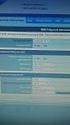 Urządzenie WiFi samo w sobie nie ogranicza prędkości usługi internetowej. Korzystając jednak z urządzenia (komputera stacjonarnego, laptopa itp.) podłączonego do Internetu poprzez WiFi, na osiąganą prędkość
Urządzenie WiFi samo w sobie nie ogranicza prędkości usługi internetowej. Korzystając jednak z urządzenia (komputera stacjonarnego, laptopa itp.) podłączonego do Internetu poprzez WiFi, na osiąganą prędkość
